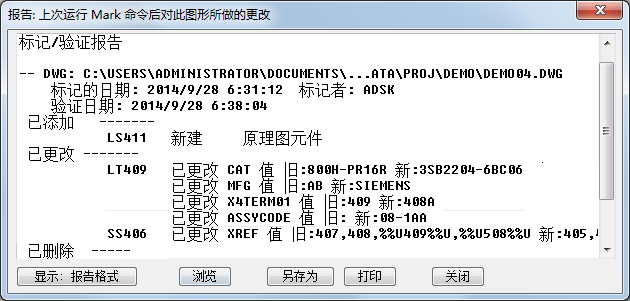修改图形,同时保留 AutoCAD Electrical 工具集 所需的智能性。
AutoCAD Electrical 工具集 提供了多种方法来修改现有元件。建议您使用 AutoCAD Electrical 工具集 命令进行更改,而不是使用标准的 AutoCAD 命令。
可随时编辑元件值,而产品会使所有相关的元件保持同步。 查找
沿元件的连接导线滑动元件。导线会保持连接到该元件。快速移动仅适用于具有一条或两条连接导线的元件。还可以拾取一条导线以快速移动,而且该导线上的所有元件将随其移动。 查找
调整元件使其与选定元件对齐。 查找
将元件从一个位置移至另一个位置。元件标记会更新,并且导线会根据需要修复和打断。 查找
如果要在同一图形中复制元件和导线,可以使用“复制回路”命令。 查找
可以拾取多个插入点以生成多个副本。元件标记会更新,使它们唯一。您可以选择更新端子号。
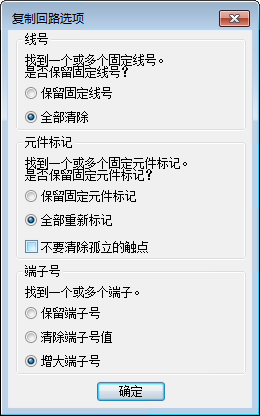
若要将一个图形中的元件和导线复制到另一个图形,请使用“回路剪贴板”命令。

“复制剪裁”或“剪切”命令会将元件和导线放置在回路剪贴板上。使用“粘贴”命令可以将对象放置在激活图形或其他图形中。您可能需要更新端子号,因为该命令不能增加端子号。
还可以使用以下命令快速进行更改。
删除元件并修复连接导线。 查找
在常开和常闭触点状态之间切换。 查找
将一个块交换为另一个块,同时保持导线连接和属性值。 查找
项目范围内的更新
如果您的设计类似于前一个设计,则可以使复制这些图形并在新项目中使用。您可能需要更新参考系统、重新标记元件、重新指定线号等。
使用“更新/重新标记”命令即可一次更新所有这一切。 查找
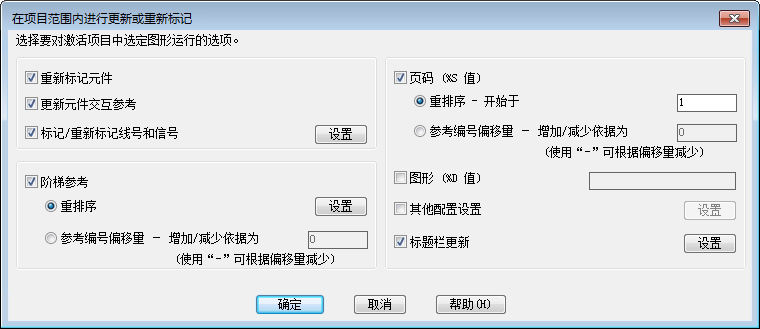
追踪更改
如果要追踪对图形所做的更改,请使用“标记\验证”命令。 查找
此命令可以追踪更改,即使不是在 AutoCAD Electrical 工具集 中进行的更改也是如此。使用“标记”选项可以创建一个起点。AutoCAD Electrical 工具集 会将一些不可见的信息添加到每个图形和元件。
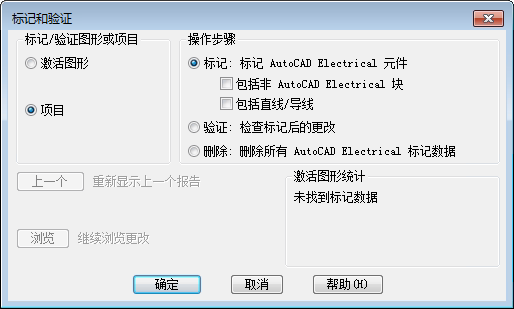
当您要查看在此之后所做的更改时,请运行同一命令并选择“验证”选项。会显示包含所有更改的报告,您可以打印该报告或使用它来浏览到已修改的对象。